TAPI: Różnice pomiędzy wersjami
(→Konfiguracja MS Outlook) |
|||
| (Nie pokazano 5 pośrednich wersji utworzonych przez tego samego użytkownika) | |||
| Linia 9: | Linia 9: | ||
</center><br> | </center><br> | ||
=Konfiguracja MS Outlook= | =Konfiguracja MS Outlook= | ||
| + | Ze względu na mnogość opcji które są możliwe do wykorzystania poniżej zostały przedstawione rozwiązania przykładowe, mające na celu zaprezentowanie miejsc w których odbywa się konfigurowanie komputera do wybierania numerów telefonicznych, oraz zaprezentowanie jakie skutki przyniesie wprowadzenie wartości w poszczególne pola ustawień reguł wybierania. Wykorzystanie tych pól może być oczywiście zupełnie inne w zależności od potrzeb użytkownika. | ||
| + | |||
Po skonfigurowaniu konta nastąpi sprawdzenie poprawności połączenia z serwerem, i jeśli zakończy się ono sukcesem można rozpocząć korzystanie z aplikacji. Aby jednak korzystanie było wygodne i prawidłowe należy poświęcić nieco czasu na konfigurację programu Mikrosoft Outlook. Po zainstalowaniu wtyczki w programie Microsoft Outlook pojawi się nowa zakładka menu o nazwie Slican. W zakładce tej definiujemy jak ma zachować się aplikacja Microsoft Outlook dla połączeń przychodzących. | Po skonfigurowaniu konta nastąpi sprawdzenie poprawności połączenia z serwerem, i jeśli zakończy się ono sukcesem można rozpocząć korzystanie z aplikacji. Aby jednak korzystanie było wygodne i prawidłowe należy poświęcić nieco czasu na konfigurację programu Mikrosoft Outlook. Po zainstalowaniu wtyczki w programie Microsoft Outlook pojawi się nowa zakładka menu o nazwie Slican. W zakładce tej definiujemy jak ma zachować się aplikacja Microsoft Outlook dla połączeń przychodzących. | ||
<center>[[Plik:TAPI konfiguracja Slican.png]] | <center>[[Plik:TAPI konfiguracja Slican.png]] | ||
| Linia 102: | Linia 104: | ||
|} | |} | ||
</center> | </center> | ||
| − | |||
| − | |||
| − | |||
| − | |||
| − | |||
| − | |||
| − | |||
| − | |||
| − | |||
| − | |||
| − | |||
| − | |||
| − | |||
| − | |||
| − | |||
| − | |||
| − | |||
| − | |||
| − | |||
| − | |||
| − | |||
| − | |||
| − | |||
| − | |||
| − | |||
| − | |||
| − | |||
| − | |||
| − | |||
| − | |||
| − | |||
| − | |||
| − | |||
| − | |||
| − | |||
| − | |||
| − | |||
| − | |||
| − | |||
| − | |||
| − | |||
| − | |||
| − | |||
| − | |||
| − | |||
| − | |||
| − | |||
| − | |||
| − | |||
=Ustawienia - wyjście na miasto przez cyfrę zero= | =Ustawienia - wyjście na miasto przez cyfrę zero= | ||
| Linia 205: | Linia 158: | ||
</center> | </center> | ||
| + | Warto tu zwrócić uwagę na fakt, że system Windows samoczynnie dodaje cyfrę zero do każdego numeru kierunkowego zapisanego w nawiasie. | ||
| + | =Ustawienia - Dodawanie prefiksu operatora= | ||
| − | + | Pamiętać należy o tym, że opcja ta będzie działać jedynie wówczas gdy administrator centrali ustawi zezwolenie na samodzielne wybieranie prefiksu operatora. Ale zasada wybierania numerów przez Outlook może zostać wykorzystana również do innych celów niekoniecznie związanych z operatorem międzystrefowym. <br> | |
| − | + | Z panelu sterowania lub z Opcji wybierania numerów w Outlook otwieramy główne menu | |
| − | + | <center>[[Grafika:TAPI_Opcje_telefonu_i_modemu.jpg]]</center> | |
| − | [[Grafika: | + | Następnie edytujemy właściwości lokalizacji i ustawiamy parametry w podany poniżej sposób: |
| − | [[Grafika: | + | <center>[[Grafika:TAPI lokalizacja wyjscie zero.png]]</center> |
| − | + | Następnie przechodzimy do zakładki "Reguły wybierania numerów kierunkowych" gdzie dodajemy regułę wybierania numerów lokalnych np w sposób przedstawiony na poniższej ilustracji: | |
| + | <center>[[Grafika:TAPI reguła 52.png]]</center> | ||
| + | Przykładowa konfiguracja takiej reguły może wyglądać następująco: | ||
| + | <center>[[Grafika:TAPI edycja reguły 52.png]]</center> | ||
| + | Przy takich zapisach uzyskamy następujące działanie wybierania numerów przez MS Outlook: | ||
| + | <center> | ||
{|{{Prettytable}} | {|{{Prettytable}} | ||
|- | |- | ||
| Linia 219: | Linia 179: | ||
| 138||OK ||138 | | 138||OK ||138 | ||
|- | |- | ||
| − | | (52) 3251138|| | + | | (52) 3251138||Error ||00523251138 |
|- | |- | ||
| − | | (052) 3251138|| | + | | (052) 3251138||Error ||00523251138 |
|- | |- | ||
| − | | +48 887678542||OK || | + | | +48 887678542||OK ||01053887678542 |
|- | |- | ||
| − | | +49 887678542||OK || | + | | +49 887678542||OK ||00049887678542 |
|- | |- | ||
| − | | + | + | | +48 523251138||OK ||0523251138 |
|- | |- | ||
| − | | 0523251138||OK | + | | 0523251138||OK ||0523251138 |
|- | |- | ||
| − | | | + | | 664789911||OK ||01053664789911 |
|- | |- | ||
| − | | | + | |0664789911||OK ||01053664789911 |
|- | |- | ||
| − | | (56) 3251138|| | + | | (56) 3251138||Error ||001053563251138 |
|- | |- | ||
| − | | +48 (56) 3251138|| | + | | +48 (56) 3251138||Error ||001053563251138 |
|- | |- | ||
| − | | +48 563251138||OK || | + | | +48 563251138||OK ||01053563251138 |
|- | |- | ||
| − | | 563251138|| | + | | 563251138||OK ||01053563251138 |
|- | |- | ||
| 523251138||OK ||0523251138 | | 523251138||OK ||0523251138 | ||
|- | |- | ||
| − | | | + | | 3251100||ERROR ||03251100 |
|- | |- | ||
| − | | +48 0 523251138||ERROR || | + | | +48 0 523251138||ERROR ||00523251138 |
|- | |- | ||
| − | | +48 0887678542||ERROR || | + | | +48 0887678542||ERROR ||001053887678542 |
|- | |- | ||
| − | | +49 0887678542||ERROR || | + | | +49 0887678542||ERROR ||000490887678542 |
| − | + | ||
|} | |} | ||
| − | + | </center> | |
| − | + | ||
| − | + | ||
| − | + | ||
| − | + | ||
Aktualna wersja na dzień 13:49, 27 gru 2010
Spis treści
- 1 Informacje ogólne
- 2 Konfiguracja MS Outlook
- 3 Konfiguracja wybierania numerów
- 4 Opis interpretacji numeru telefonicznego przez program MS Office Outlook
- 5 Ustawienia przy braku cyfry wyjścia na miasto z centrali
- 6 Ustawienia - wyjście na miasto przez cyfrę zero
- 7 Ustawienia - Dodawanie prefiksu operatora
Informacje ogólne
TAPI (Telephony Application Programming Interface) jest to interfejs współpracy pomiędzy urządzeniami telekomunikacyjnymi takimi jak centrale i serwery telekomunikacyjne a aplikacjami komputerowymi.Dla użytkowników serwerów Slican opracowany został driver TAPI o nazwie "TAPI.worksation". Jest to driver jednostanowiskowy, czyli uruchamiany indywidualnie dla każdego numeru wewnętrznego w centrali. Ilość komputerów które mogą połączyć się z centralą korzystając z TAPI.workstation ograniczona jest wykupioną licencją. W każdym serwerze bez licencji możliwe jest uruchomienie jednego stanowiska TAPI.workstation w pełnej funkcjonalności, pod warunkiem że wyposażony jest on w moduł LAN lub VoIP. Po zainstalowaniu divera możliwe jest zainstalowanie specjalnej "wtyczki" do programu Microsoft Outlook, dzięki której wykorzystując kontakty zawarte w tym programie będzie można wykonywać połączenia, wyszukiwać kontakty na podstawie odebranej prezentacji numeru osoby dzwoniącej, zapisywać pliki logów itp.
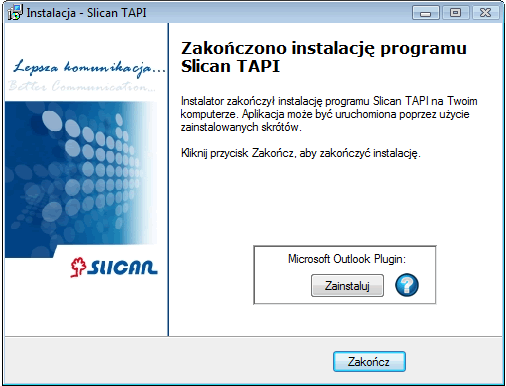
Okno instalacji Plug-In'a.
Następnie konieczne jest ustawienie swojego konta w serwerze Slican. Należy podać numer telefonu z którego korzysta użytkownik aplikacji Microsoft Outlook, PIN który jest tym samym czterocyfrowym PIN-em który wykorzystywany jest przy wywoływaniu niektórych usług centrali, oraz adres IP serwera Slican pod którym znajduje się w sieci lokalnej. Można użyć opcji "Wyszukaj serwer" ale w przypadku niepowodzenia należy go wprowadzić ręcznie. Adres IP serwera można uzyskać od administratora sieci. Aplikacja może być również używana poza obrębem sieci LAN firmy. Wówczas adresem serwera będzie publiczny adres IP z którego odpowiednie porty administrator skierował do serwera Slican.
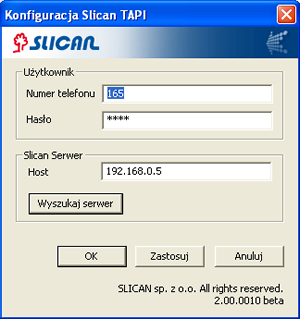
Okno konfiguracji Plug-In'a.
Konfiguracja MS Outlook
Ze względu na mnogość opcji które są możliwe do wykorzystania poniżej zostały przedstawione rozwiązania przykładowe, mające na celu zaprezentowanie miejsc w których odbywa się konfigurowanie komputera do wybierania numerów telefonicznych, oraz zaprezentowanie jakie skutki przyniesie wprowadzenie wartości w poszczególne pola ustawień reguł wybierania. Wykorzystanie tych pól może być oczywiście zupełnie inne w zależności od potrzeb użytkownika.
Po skonfigurowaniu konta nastąpi sprawdzenie poprawności połączenia z serwerem, i jeśli zakończy się ono sukcesem można rozpocząć korzystanie z aplikacji. Aby jednak korzystanie było wygodne i prawidłowe należy poświęcić nieco czasu na konfigurację programu Mikrosoft Outlook. Po zainstalowaniu wtyczki w programie Microsoft Outlook pojawi się nowa zakładka menu o nazwie Slican. W zakładce tej definiujemy jak ma zachować się aplikacja Microsoft Outlook dla połączeń przychodzących.
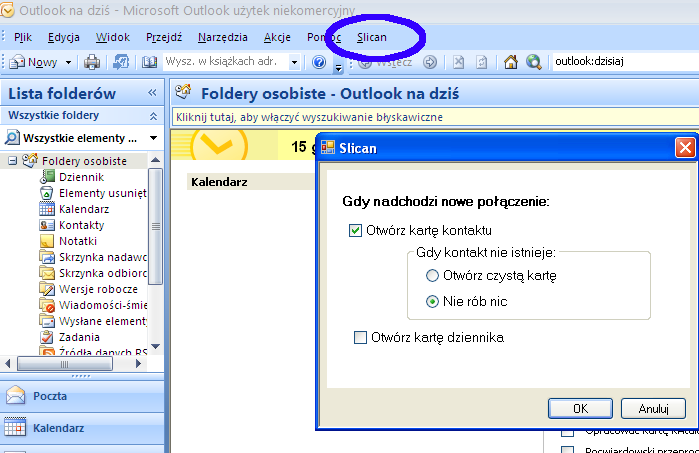
Okno konfiguracji Outlook.
Następnie należy zdefiniować jakiej linii chcemy używać do wykonywania połączeń. Należy najpierw wybrać opcję "Nowa rozmowa" (Ctl+Shift+D) lub też mając wybrany kontakt do którego chcemy zadzwonić wybrać prawym przyciskiem myszy opcję "Zatelefonuj do kontaktu".
W otwartym oknie "Nowa rozmowa" wybrać "Opcje wybierania numeru" i w zakładce "Połącz używając linii" wskazać linię opisaną jako Slican xxx gdzie xxx to numer telefonu z którego korzysta użytkownik MS Outlook.
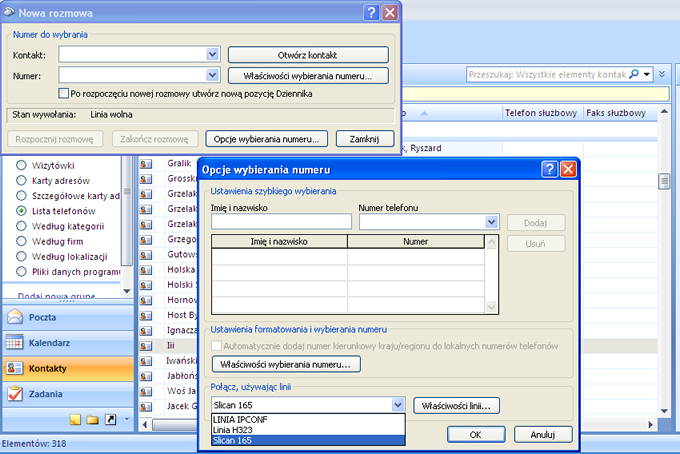
Okno konfiguracji Outlook.
Konfiguracja wybierania numerów
Ustawienie sposobu telefonowania może być różne i zależy między innymi od:
- Sposobu wprowadzenia numerów telefonów w Kontaktach MS Outlook ( z zerem lub bez, z +48 lub bez)
- Sposobu telefonowania z centrali ( czy jest i jak cyfra wyjścia na miasto, czy też jest to Analiza Numeru)
- Od ogólnego sposobu telefonowania w danej lokalizacji ( używanie prefiksów operatorów pośrednich, używanie lub nie numeru kierunkowego miasta itp)
W systemie Windows w Panelu sterowania istnieje skrót "Opcje telefonu i modemu" które umożliwiają zarządzanie bibliotekami TAPI (dodawanie, usuwanie, konfiguracja), oraz umożliwia konfigurowanie reguł wybierania numerów telefonu.
Reguły te należy ustawić w celu umożliwienia programom korzystającym z TAPI np. MS Office Outlook, konwersje numerów zapisanych w swoich bazach kontaktów w taki sposób aby biblioteka TAPI zawsze wybierała prawidłowo numer (aby doszło do połączenia).
Do opcji tych oprócz Panelu Sterownia można również dostać się klikając "Właściwości wybierania numeru" w tym samym oknie w którym dokonuje się wyboru linii dla MS Outlook.
Opis interpretacji numeru telefonicznego przez program MS Office Outlook
- +48, +49, +.. - numer telefonu rozpoczynający się od znaku plus jest interpretowany jako numer kierunkowy kraju. Jeżeli pokrywa się on z ustawieniami "Opcje telefonu i modemu" np. Polska +48 to jest pomijany w sygnalizacji przekazanej do Slican TAPI
- (52), (052), (56), (..) - numer telefonu zawierający wpis w nawiasach jest interpretowany jako numer kierunkowy
- 523251138 - jest interpretowane jako numer wewnętrzny.
Ważny jest również sposób wprowadzenia numerów do kontaktów.Numer kierunkowy kraju musi być oddzielony od reszty numeru spacją. Jej brak powoduje, że numer nie jest prawidłowo interpretowany i system zwraca błąd. Przykład:
| Wprowadzony numer | Wynik |
| +48523251100 | Błąd |
| +48 523251100 | OK |
| +48 (52)3251100 | OK |
Ustawienia przy braku cyfry wyjścia na miasto z centrali
Parametry jakie należy ustawić w systemie przy bezpośrednim wyjściu na miasto. Podany numer kierunkowy jest dla miasta Bydgoszcz, lecz w związku z faktem, że w Krajowym Planie Numeracyjnym zarówno w rozmowach lokalnych jak i międzymiastowych posługujemy się numerem kierunkowym, to nie ma znaczenia jaki numer kierunkowy został tu podany. Pole to może mieć znaczenie jedynie w przypadku gdy zajdzie potrzeba zróżnicowania sposobu telefonowania na numery lokalne i międzymiastowe.
Najpierw więc tworzymy w Opcjach Telefonu i Modemu nową lokalizacje ( jeśli jeszcze jej nie ma) i podajemy własny numer kierunkowy.
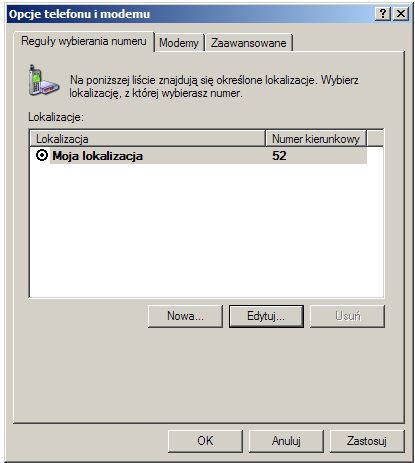
Następnie należy wyedytować utworzoną lokalizację
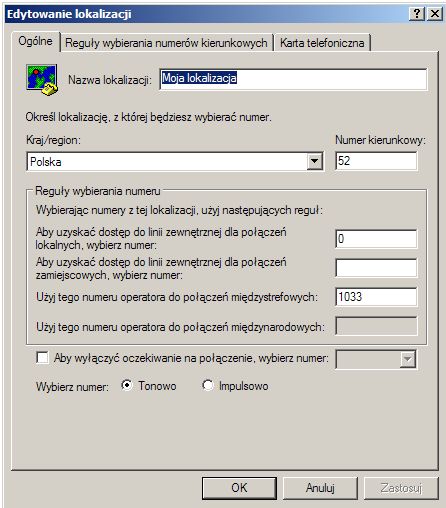
Windows będzie się domagał od nas prowadzenia numeru dla połączeń międzystrefowych, lecz przy zachowaniu prawidłowości wpisów w kontaktach, to co zostanie zapisane w tym polu nie będzie miało znaczenia. Ważne jest jedynie wtedy kiedy samodzielnie chcemy modyfikować numer, np dodając prefiks operatora niezależnego. Należy jednak pamiętać, że taka modyfikacja może nie być dozwolona w centrali. Za wybór operatora dla poszczególnych połączeń odpowiada centrala,tam są zapisane reguły telefonowania, i nie jest wskazana ich samodzielna modyfikacja w Outlook
Następnie należy przejść do zakładki "Reguły wybierania numerów kierunkowych". Należy sprawdzić czy są jakiekolwiek reguły. Przy założeniu że wszelkie modyfikacje numerów będą realizowane przez centralę, a nie przez Outlook, oraz że sposób telefonowania na numery lokalne jak i zamiejscowe jest taki sam, nie powinno być wpisanych żadnych reguł wybierania
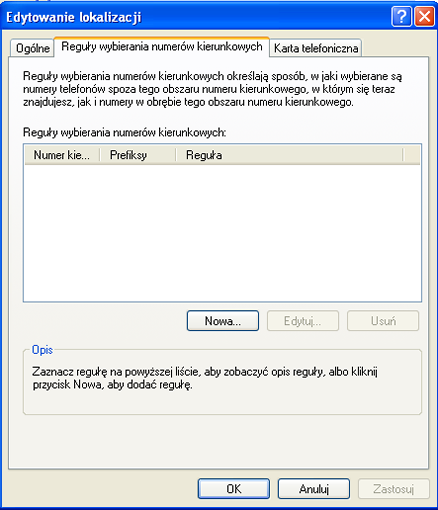
Przykładowe wyniki działania wpisów w Opcjach Telefonu i Modemu
| Numer zapisany w MS Outlook | Rezultat | Numer przekazany do SlicanTAPI |
|---|---|---|
| 138 | OK | 138 |
| (52) 3251138 | Error | 0523251138 |
| (052) 3251138 | Error | 0523251138 |
| +48 887678542 | OK | 887678542 |
| +49 887678542 | OK | 0049887678542 |
| +48 523251138 | OK | 523251138 |
| 0523251138 | Error | 0523251138 |
| 664789911 | OK | 664789911 |
| 0664789911 | Error | 0664789911 |
| (56) 3251138 | Error | 01033563251138 |
| +48 (56) 3251138 | Error | 01033563251138 |
| +48 563251138 | OK | 563251138 |
| 563251138 | OK | 563251138 |
| 523251138 | OK | 523251138 |
| 3251100 | ERROR | 3251100 |
| +48 0 523251138 | ERROR | 0523251138 |
| +48 0887678542 | ERROR | 0887678542 |
| +49 0887678542 | ERROR | 00490887678542 |
Ustawienia - wyjście na miasto przez cyfrę zero
Gdy w centrali zadeklarowane jest wyjście na miasto przez cyfrę ( w naszym przykładzie przez cyfrę zero) wówczas konfiguracja komputera powinna wyglądać w sposób następujący:
Z panelu sterowania lub z Opcji wybierania numerów w Outlook otwieramy główne menu
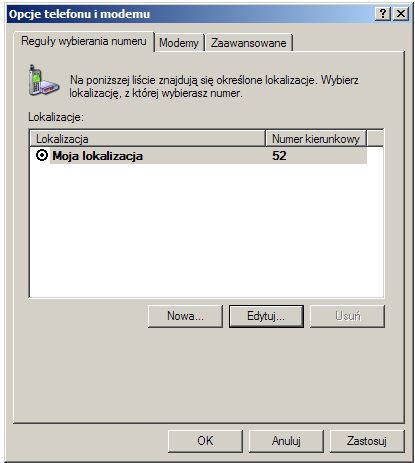
Następnie edytujemy właściwości lokalizacji i ustawiamy parametry w podany poniżej sposób:
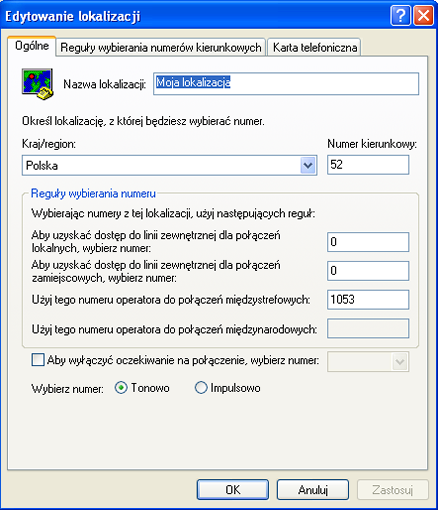
Analogicznie jak przy wyjściu bezpośrednim z centrali ( bez żadnej cyfry wyjścia) nie ma potrzeby tworzenia żadnych reguł wybierania. Prawidłowość działania zapewni odpowiedni sposób wprowadzania numerów do kontaktów.
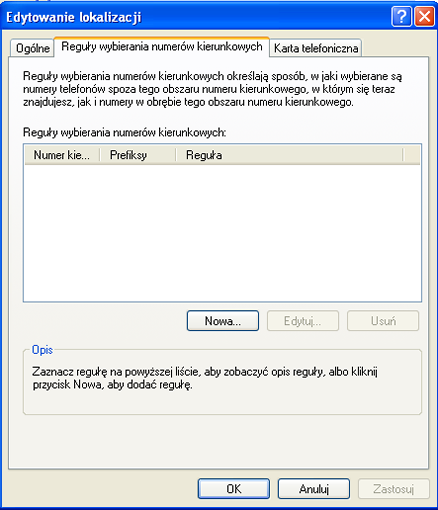
Nie należy w takiej konfiguracji posługiwać się numerami kierunkowymi podawanymi w nawiasie gdyż w związku z brakiem wpisanych reguł zostanie on pominięty w wybieraniu.
Przykładowe wyniki działania powyższych wpisów w Opcjach Telefonu i Modemu
| Numer zapisany w MS Outlook | Rezultat | Numer przekazany do SlicanTAPI |
|---|---|---|
| 138 | OK | 138 |
| (52) 3251138 | Error | 03251138 |
| (052) 3251138 | Error | 03251138 |
| +48 887678542 | OK | 0887678542 |
| +49 887678542 | OK | 00049887678542 |
| +48 523251138 | OK | 0523251138 |
| 0523251138 | OK | 0523251138 |
| 664789911 | OK | 0664789911 |
| 0664789911 | OK | 0664789911 |
| (56) 3251138 | Error | 001053563251138 |
| +48 (56) 3251138 | Error | 001053563251138 |
| +48 563251138 | OK | 0563251138 |
| 563251138 | OK | 0563251138 |
| 523251138 | OK | 0523251138 |
| 3251100 | ERROR | 03251100 |
| +48 0 523251138 | ERROR | 00523251138 |
| +48 0887678542 | ERROR | 00887678542 |
| +49 0887678542 | ERROR | 000490887678542 |
Warto tu zwrócić uwagę na fakt, że system Windows samoczynnie dodaje cyfrę zero do każdego numeru kierunkowego zapisanego w nawiasie.
Ustawienia - Dodawanie prefiksu operatora
Pamiętać należy o tym, że opcja ta będzie działać jedynie wówczas gdy administrator centrali ustawi zezwolenie na samodzielne wybieranie prefiksu operatora. Ale zasada wybierania numerów przez Outlook może zostać wykorzystana również do innych celów niekoniecznie związanych z operatorem międzystrefowym.
Z panelu sterowania lub z Opcji wybierania numerów w Outlook otwieramy główne menu
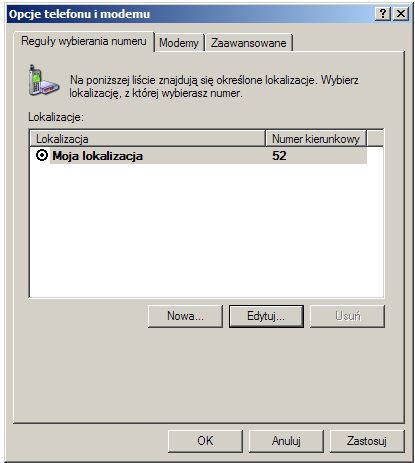
Następnie edytujemy właściwości lokalizacji i ustawiamy parametry w podany poniżej sposób:
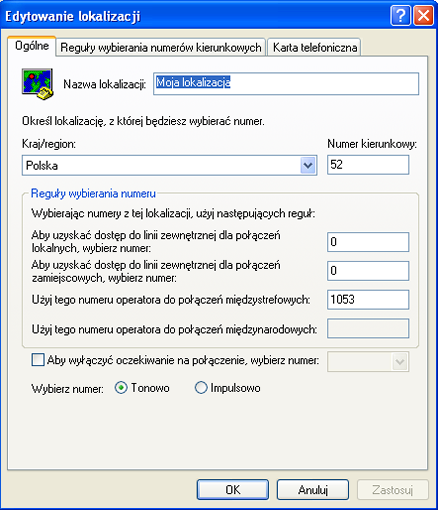
Następnie przechodzimy do zakładki "Reguły wybierania numerów kierunkowych" gdzie dodajemy regułę wybierania numerów lokalnych np w sposób przedstawiony na poniższej ilustracji:
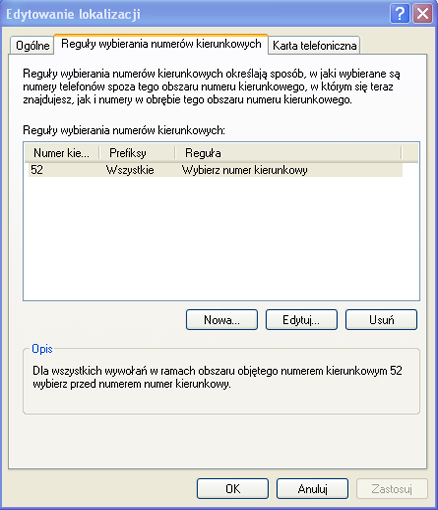
Przykładowa konfiguracja takiej reguły może wyglądać następująco:
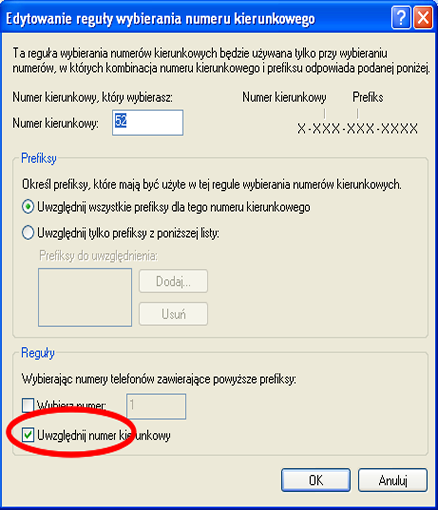
Przy takich zapisach uzyskamy następujące działanie wybierania numerów przez MS Outlook:
| Numer zapisany w MS Outlook | Rezultat | Numer przekazany do SlicanTAPI |
|---|---|---|
| 138 | OK | 138 |
| (52) 3251138 | Error | 00523251138 |
| (052) 3251138 | Error | 00523251138 |
| +48 887678542 | OK | 01053887678542 |
| +49 887678542 | OK | 00049887678542 |
| +48 523251138 | OK | 0523251138 |
| 0523251138 | OK | 0523251138 |
| 664789911 | OK | 01053664789911 |
| 0664789911 | OK | 01053664789911 |
| (56) 3251138 | Error | 001053563251138 |
| +48 (56) 3251138 | Error | 001053563251138 |
| +48 563251138 | OK | 01053563251138 |
| 563251138 | OK | 01053563251138 |
| 523251138 | OK | 0523251138 |
| 3251100 | ERROR | 03251100 |
| +48 0 523251138 | ERROR | 00523251138 |
| +48 0887678542 | ERROR | 001053887678542 |
| +49 0887678542 | ERROR | 000490887678542 |